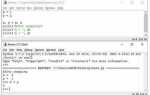Интеграция Apple CarPlay в Toyota Camry позволяет использовать навигацию, звонки, сообщения и музыку с iPhone напрямую через мультимедийную систему автомобиля. Однако способ подключения зависит от года выпуска и комплектации автомобиля. В моделях Camry начиная с 2018 года CarPlay может быть доступен после обновления программного обеспечения, тогда как более поздние версии уже оснащены полной поддержкой изначально.
Для подключения CarPlay к Camry 2018–2019 года требуется официальный апдейт прошивки головного устройства. Это обновление предоставляется дилерами Toyota и стоит ориентировочно 10 000–15 000 рублей. Без него система не распознает iPhone как совместимое устройство, даже при использовании оригинального кабеля Lightning.
В моделях Camry начиная с 2020 года CarPlay активируется автоматически при подключении iPhone через USB-порт. Используйте оригинальный или сертифицированный кабель Lightning. После подключения на экране появится запрос на активацию CarPlay. Подтвердите запрос как на экране автомобиля, так и на iPhone.
Если CarPlay не запускается автоматически, проверьте, включён ли этот сервис в настройках iPhone: Настройки > Основные > CarPlay. Также убедитесь, что порт USB в автомобиле поддерживает передачу данных, так как в некоторых комплектациях Toyota Camry присутствует дублирующий порт только для зарядки.
Для беспроводного подключения CarPlay требуется адаптер стороннего производителя, такой как Ottocast или Carlinkit. Они вставляются в USB-порт и создают Bluetooth/Wi-Fi мост между iPhone и мультимедийной системой. Перед покупкой убедитесь, что версия прошивки магнитолы поддерживает такую интеграцию.
Проверка поддержки Apple CarPlay в вашей модели Toyota Camry
Функция Apple CarPlay доступна в Toyota Camry, начиная с моделей 2018 года, но наличие поддержки зависит от конкретной комплектации и установленной мультимедийной системы. Для моделей 2018–2019 годов CarPlay не был предустановлен с завода, однако в некоторых случаях возможна установка обновления через дилерский центр. С 2020 года Apple CarPlay входит в стандартную комплектацию большинства версий Camry, оснащённых системой Audio или Audio Plus с 7-дюймовым или 8-дюймовым дисплеем.
Проверьте центральный дисплей автомобиля: если в меню «Настройки» или «Источник» отображается пункт CarPlay при подключении iPhone через USB, функция поддерживается. Также убедитесь, что у вас установлен USB-порт с возможностью передачи данных – некоторые порты в Camry предназначены только для зарядки и не поддерживают CarPlay.
Для точной информации откройте руководство пользователя вашей модели Camry или введите VIN-код на официальном сайте Toyota в разделе «Поддержка». Если CarPlay недоступен, возможна установка оригинального головного устройства от более новой версии или обновление прошивки мультимедиа через авторизованный сервис.
Уточнение требований к версии iOS и совместимости iPhone

Для корректной работы Apple CarPlay с Toyota Camry требуется iPhone с установленной iOS не ниже версии 13. Минимально поддерживаемые модели – iPhone 6s и более новые. Владельцы iPhone SE первого поколения должны убедиться, что устройство обновлено до последней доступной версии iOS.
iOS 15 и выше обеспечивают лучшую стабильность подключения, поддержку мультитач-навигации и расширенные функции Siri в CarPlay. Рекомендуется использовать устройства начиная с iPhone XR, поскольку они обеспечивают более быструю работу интерфейса и совместимы с большинством мультимедийных систем Camry 2019 года и новее.
CarPlay не поддерживается на устройствах с джейлбрейком или нестабильными бета-версиями iOS. Также важно использовать оригинальный кабель Lightning или сертифицированный MFi-аксессуар для проводного подключения, если беспроводной режим не поддерживается вашей версией Camry.
Для проверки совместимости необходимо зайти в меню автомобиля: «Настройки» → «Общие» → «Apple CarPlay». Если ваш iPhone не определяется, обновите iOS через «Настройки» → «Основные» → «Обновление ПО» и перезагрузите устройство.
Активация CarPlay через настройки мультимедийной системы Toyota
Чтобы активировать Apple CarPlay в Toyota Camry, выполните несколько простых шагов через настройки мультимедийной системы. Первоначально убедитесь, что ваш iPhone подключен к автомобилю с помощью USB-кабеля. Важно, чтобы кабель был оригинальным или сертифицированным для передачи данных.
1. Включите зажигание и запустите мультимедийную систему Toyota. На главном экране найдите раздел «Настройки» и откройте его.
2. В настройках мультимедийной системы выберите раздел “Соединение” или “Подключение”, в зависимости от версии ПО. Здесь должен быть пункт, относящийся к Apple CarPlay. Нажмите на него.
3. В открывшемся меню активируйте функцию CarPlay, выбрав опцию “Включить CarPlay”. После этого мультимедийная система проверит подключение устройства через USB и предложит разрешение на подключение.
4. На экране вашего iPhone появится запрос на разрешение доступа CarPlay к вашему устройству. Подтвердите его, нажав на кнопку “Разрешить”.
5. После успешной активации на экране мультимедийной системы Toyota появится интерфейс CarPlay. Вы сможете использовать карты, музыку, сообщения и другие приложения через систему автомобиля.
Если интерфейс не появляется, проверьте настройки Bluetooth на вашем iPhone и убедитесь, что версия iOS актуальна. Также убедитесь, что в мультимедийной системе Toyota обновлены все последние обновления ПО.
Подключение iPhone к Toyota Camry с помощью кабеля USB
Для подключения iPhone к Toyota Camry через USB-кабель выполните следующие шаги:
1. Подготовьте оригинальный или сертифицированный кабель Lightning. Использование несертифицированных кабелей может привести к нестабильной работе системы.
2. Включите зажигание автомобиля и включите мультимедийную систему Toyota Camry.
3. Найдите USB-порт в консоли автомобиля. Обычно он расположен в центральной консоли или на панели управления.
4. Подключите кабель Lightning к порту USB на мультимедийной системе, а другой конец – к вашему iPhone.
5. На экране вашего телефона появится запрос на разрешение подключения. Нажмите «Разрешить» для установления связи между устройствами.
6. В системе автомобиля выберите режим Apple CarPlay на мультимедийном экране. Если Apple CarPlay не активирован, зайдите в настройки автомобиля и включите его вручную.
7. Через несколько секунд на экране автомобиля появится интерфейс CarPlay с доступом ко всем приложениям, совместимым с этой системой.
Если ваш iPhone не подключается, убедитесь, что на нем установлена актуальная версия iOS. Также проверьте правильность подключения кабеля и наличие повреждений.
Подключение через USB гарантирует стабильную передачу данных и зарядку телефона, что делает этот способ наиболее надежным для использования в автомобиле.
Настройка беспроводного подключения CarPlay, если поддерживается
Для подключения Apple CarPlay без проводов к Toyota Camry, убедитесь, что ваше устройство и автомобиль поддерживают эту функцию. Модели Toyota Camry, начиная с 2019 года, имеют возможность беспроводного подключения CarPlay, но важно проверить настройки мультимедийной системы.
Для начала выполните следующие шаги:
- Активируйте Bluetooth и Wi-Fi на вашем iPhone. Это необходимо для установления соединения с мультимедийной системой автомобиля.
- Убедитесь, что ваша Toyota Camry включена, и мультимедийная система активирована.
- На экране мультимедийной системы автомобиля перейдите в раздел настроек и выберите опцию CarPlay. Если беспроводное подключение доступно, на экране появится возможность настроить его.
- На вашем iPhone откройте настройки, выберите раздел «Основные» и далее «CarPlay». Найдите ваш автомобиль в списке доступных устройств и выберите его.
После выполнения этих шагов, подключение должно установить автоматически. На экране автомобиля появится интерфейс CarPlay, и вы сможете использовать основные функции через мультимедийную систему, включая карты, сообщения, музыку и другие приложения, поддерживающие CarPlay.
Если подключение не устанавливается:
- Проверьте, что в вашем автомобиле активирован режим беспроводного подключения CarPlay. Это можно настроить через меню мультимедийной системы.
- Перезагрузите ваш iPhone и мультимедийную систему автомобиля, чтобы исключить возможные сбои.
- Убедитесь, что ваш iPhone обновлен до последней версии iOS, так как поддержка беспроводного CarPlay может зависеть от версии операционной системы.
Если после выполнения этих шагов подключение не установлено, рекомендуется обратиться в автосервис для проверки настройки мультимедийной системы Toyota Camry.
Разрешение доступа CarPlay к iPhone при первом подключении

При первом подключении iPhone к Toyota Camry для использования Apple CarPlay необходимо разрешить доступ к данным устройства. Для этого выполните несколько шагов:
1. Подключите iPhone к USB-порту автомобиля с помощью оригинального кабеля Lightning. На экране автомобиля появится сообщение с запросом на разрешение доступа к данным iPhone.
2. На экране вашего iPhone появится уведомление с запросом на разрешение подключения к CarPlay. Нажмите «Разрешить», чтобы подтвердить доступ.
3. Если iPhone заблокирован, необходимо разблокировать устройство с помощью пароля или Face ID/Touch ID, чтобы разрешить подключение.
4. После первого подключения CarPlay будет автоматически активироваться при каждом следующем подключении iPhone к автомобилю, если функция «Автоматический запуск CarPlay» включена в настройках устройства.
Для управления этим процессом можно зайти в «Настройки» iPhone, выбрать «Основные», затем «CarPlay» и выбрать свой автомобиль. Здесь можно изменить параметры подключения и настройки автозапуска.
Если CarPlay не активируется автоматически, проверьте, что устройство подключено правильно, и что на iPhone не включен режим «Не беспокоить» или другие ограничения, которые могут блокировать подключение.
Выбор и настройка приложений на экране CarPlay в Camry
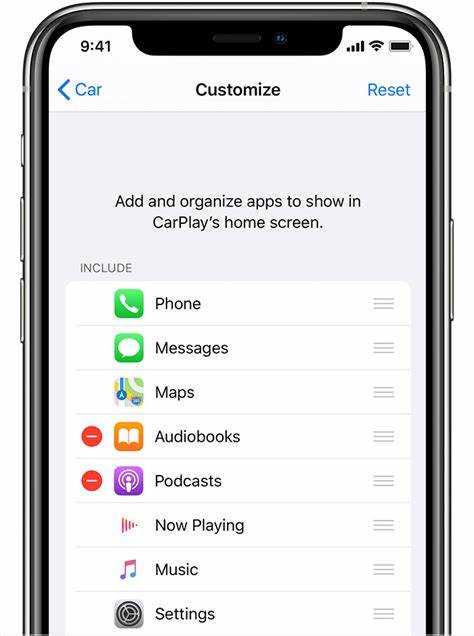
Для эффективного использования Apple CarPlay в Toyota Camry важно правильно настроить и выбрать нужные приложения, которые будут отображаться на экране мультимедийной системы. Это улучшит взаимодействие с системой и сделает поездки более удобными.
Первоначально убедитесь, что ваше устройство поддерживает CarPlay и подключено через USB или беспроводным способом, если модель поддерживает эту опцию.
Как выбрать приложения для CarPlay

Apple CarPlay автоматически отображает на экране совместимые приложения, установленные на вашем iPhone. Однако можно настроить их видимость и упорядочить их на экране с помощью следующих шагов:
- Откройте настройки на вашем iPhone.
- Перейдите в раздел «Основные» и выберите «CarPlay».
- Выберите свою Toyota Camry из списка доступных устройств.
- Нажмите на пункт «Настроить», чтобы начать настройку отображаемых приложений.
- Выберите приложения, которые хотите видеть на экране CarPlay, и перетащите их в нужный порядок.
Обратите внимание, что не все приложения могут быть доступны для использования через CarPlay. Например, некоторые приложения для работы с видео, такие как YouTube, не поддерживаются по соображениям безопасности.
Настройка приложений для максимального комфорта

- Навигация: Приложения, такие как Apple Maps, Google Maps или Waze, являются обязательными для большинства водителей. Важно настроить их на быстрый доступ, чтобы избежать лишних манипуляций во время движения.
- Мультимедиа: Для прослушивания музыки подключите Spotify, Apple Music или другие музыкальные сервисы. Можно настроить автозапуск музыки при подключении CarPlay для удобства.
- Сообщения и звонки: Для безопасного общения используйте приложения, такие как iMessage и WhatsApp, которые поддерживают голосовые команды через Siri. Это поможет избегать отвлечений от дороги.
- Погода: Приложение «Погода» отображает актуальную информацию о погодных условиях в вашем регионе. Разместите его на главном экране, если планируете длительные поездки.
Управление настройками через Siri
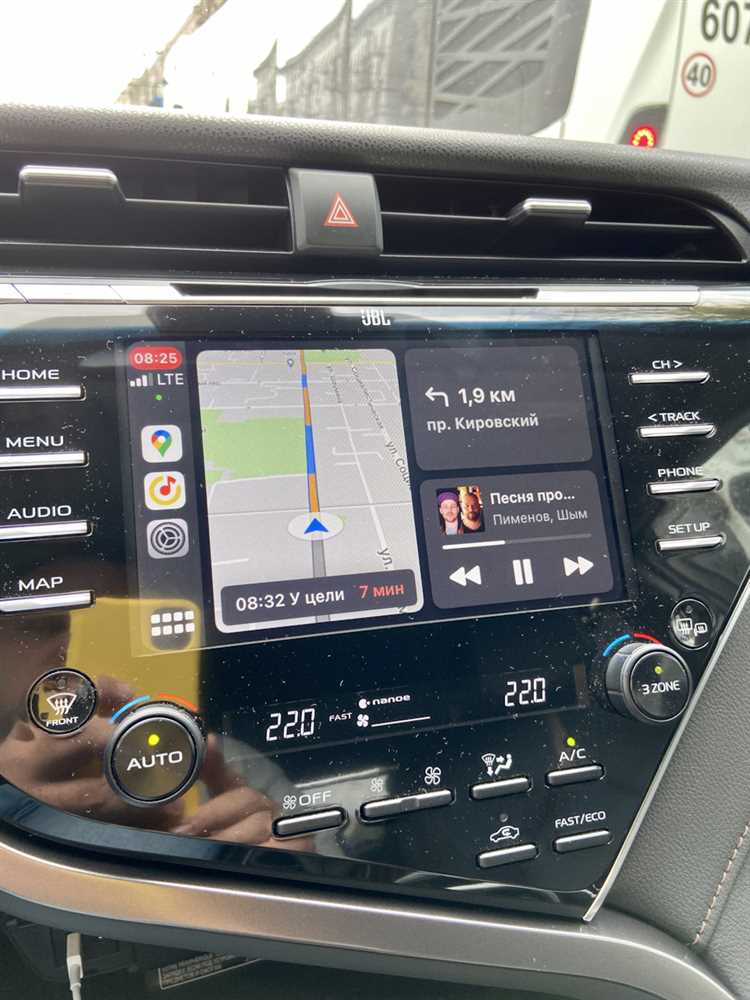
Для еще более удобного управления приложениями используйте голосовые команды через Siri. Например, можно попросить Siri запустить нужное приложение или начать навигацию без необходимости искать и запускать его вручную.
После того как вы настроили CarPlay и приложения, помните, что вы всегда можете изменить порядок их отображения или добавить/удалить приложения в любой момент через настройки вашего iPhone.
Решение распространённых проблем при подключении CarPlay
1. Ошибка подключения через USB
Если CarPlay не подключается через USB-кабель, первым шагом проверьте сам кабель. Используйте оригинальный кабель Apple, так как неоригинальные или поврежденные могут вызвать проблемы. Также убедитесь, что порт USB в вашем автомобиле работает корректно, подключив другое устройство. Иногда помогает перезагрузка как смартфона, так и мультимедийной системы Toyota Camry.
2. Нет сигнала или слабая связь с CarPlay
Если CarPlay не запускается или периодически теряет соединение, возможно, проблема в настройках Bluetooth или Wi-Fi. Проверьте, включен ли Bluetooth на вашем iPhone и сопряжен ли он с автомобилем. При нестабильном соединении попробуйте переподключить устройство, удалив старые соединения и настроив их заново через настройки Bluetooth и CarPlay в вашем автомобиле.
3. Несовместимость программного обеспечения
Обновления операционных систем часто исправляют проблемы с совместимостью. Убедитесь, что на вашем iPhone установлена последняя версия iOS, а мультимедийная система Toyota обновлена до актуальной версии. Для этого зайдите в настройки мультимедиа вашего автомобиля и проверьте наличие доступных обновлений.
4. Проблемы с управлением через экран
Если экран мультимедийной системы не реагирует на касания при использовании CarPlay, проверьте, не активирован ли режим «Не беспокоить» на вашем iPhone. Это может влиять на функционирование системы. Также стоит перезапустить мультимедийную систему Toyota или выполнить сброс настроек устройства через меню настроек автомобиля.
5. Отсутствие некоторых приложений
Не все приложения iPhone поддерживаются CarPlay. Чтобы убедиться, что нужное приложение доступно, откройте настройки iPhone, перейдите в раздел «CarPlay» и выберите ваш автомобиль. Здесь вы увидите список поддерживаемых приложений. Если нужное приложение отсутствует, убедитесь, что оно поддерживает CarPlay, и проверьте, включено ли оно в настройках.
6. Проблемы с голосовыми командами
Если Siri не отвечает на голосовые команды при использовании CarPlay, убедитесь, что на вашем iPhone активирован Siri, и она настроена на использование в машине. Иногда помогает перезагрузка устройства или перезапуск CarPlay через меню настроек автомобиля. Также проверьте микрофон автомобиля – его чистота и работоспособность могут влиять на качество работы голосовых команд.
Вопрос-ответ:
Как подключить Apple CarPlay к Toyota Camry?
Для подключения Apple CarPlay к Toyota Camry необходимо сначала убедиться, что у вас есть iPhone с iOS 7.1 или более новой версией. Далее подключите телефон к автомобилю через USB-кабель в соответствующий порт. На экране автомобиля появится запрос на разрешение подключения. После подтверждения на экране машины отобразится интерфейс Apple CarPlay.
Нужен ли специальный адаптер для подключения Apple CarPlay к Toyota Camry?
Нет, если ваша Toyota Camry поддерживает Apple CarPlay, адаптер не требуется. Подключение осуществляется напрямую через USB-кабель. Если же ваш автомобиль не имеет этой функции, то потребуется установка дополнительного оборудования, например, нового мультимедийного устройства, поддерживающего CarPlay.
Почему Apple CarPlay не работает в моей Toyota Camry?
Причины могут быть разные. В первую очередь проверьте, поддерживает ли ваше устройство версию iOS, совместимую с Apple CarPlay. Также убедитесь, что используемый кабель исправен и подключен правильно. Иногда проблема может быть в настройках автомобиля или телефона, которые требуют обновлений.
Можно ли использовать Apple CarPlay беспроводным способом в Toyota Camry?
Да, в некоторых моделях Toyota Camry возможно подключение Apple CarPlay через Wi-Fi, если в автомобиле установлена соответствующая версия мультимедийной системы. Для этого на телефоне и в автомобиле должна быть активирована функция беспроводной синхронизации. Не все комплектации Camry поддерживают такую возможность, так что уточните это в руководстве к автомобилю.
Как отключить Apple CarPlay в Toyota Camry?
Чтобы отключить Apple CarPlay в Toyota Camry, нужно просто отсоединить iPhone от USB-порта. В некоторых случаях, если вы хотите полностью отключить эту функцию, можно зайти в настройки автомобиля и отключить поддержку CarPlay в разделе «Система» или «Подключения». В настройках телефона также можно отключить функцию CarPlay для конкретного автомобиля.
Как подключить Apple CarPlay к Toyota Camry?
Для того чтобы подключить Apple CarPlay к Toyota Camry, вам нужно выполнить несколько шагов. Во-первых, убедитесь, что ваш автомобиль поддерживает Apple CarPlay. Для этого проверьте, есть ли у вас мультимедийная система с поддержкой этого сервиса (например, Toyota Entune 3.0). Затем подключите iPhone к машине с помощью кабеля USB или по Bluetooth, в зависимости от модели автомобиля. Если всё настроено правильно, на экране мультимедийной системы должна появиться иконка CarPlay. Нажмите на неё, чтобы начать использовать функции iPhone на экране автомобиля, такие как карты, музыка, звонки и сообщения. Если система не распознаёт ваш iPhone, убедитесь, что на устройстве включена функция CarPlay в настройках и разрешены все необходимые доступы.